滤镜安装,常用滤镜的安装使用教程
介绍几个常用的外挂滤镜的使用和安装方法,滤镜包括:灯光工厂、Nik Color Efex Pro、水之语、Portraiture磨皮、Flame Paintre五个滤镜。

下载网址:http://www.16xx8.com/photoshop/sucai/2015/n198060.html
一、灯光工厂
灯光工厂是一个强大的photoshop灯光滤镜,效果类似于PS本身自带的镜头滤镜。预置了150多个灯光效果,双击相应的灯光效果可以进行预览。
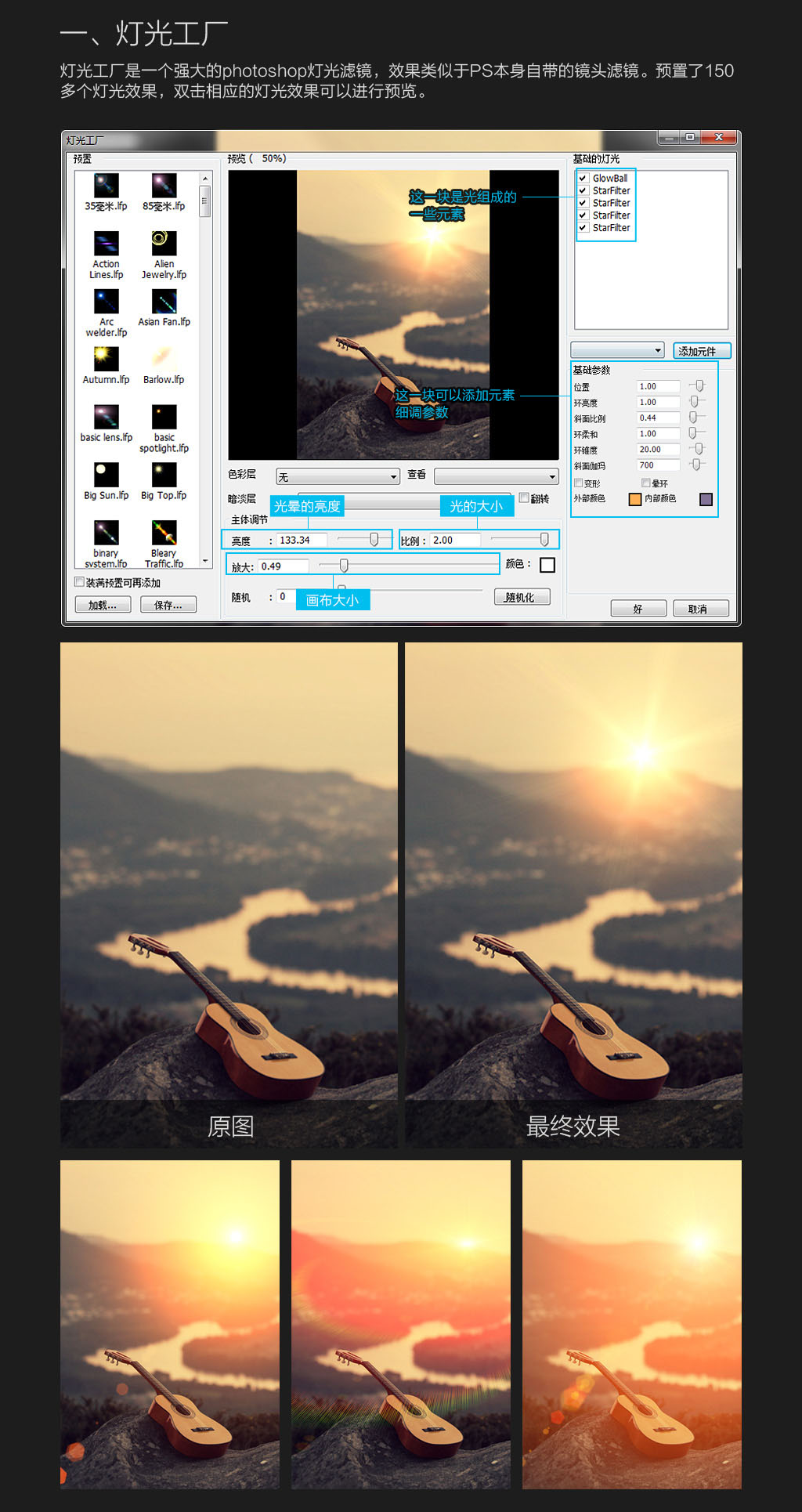

二、Nik Color Efex Pro
Nik Color Efex Pro是一款专业调色插件,可以精确地控制照片的具体区域,超过70多个预置风格,操作简单。
Nik Color Efex Pro v3.0 注册码序列号: SN/注册码/序列号:071122936KFCWGGMLXJJDLSPP
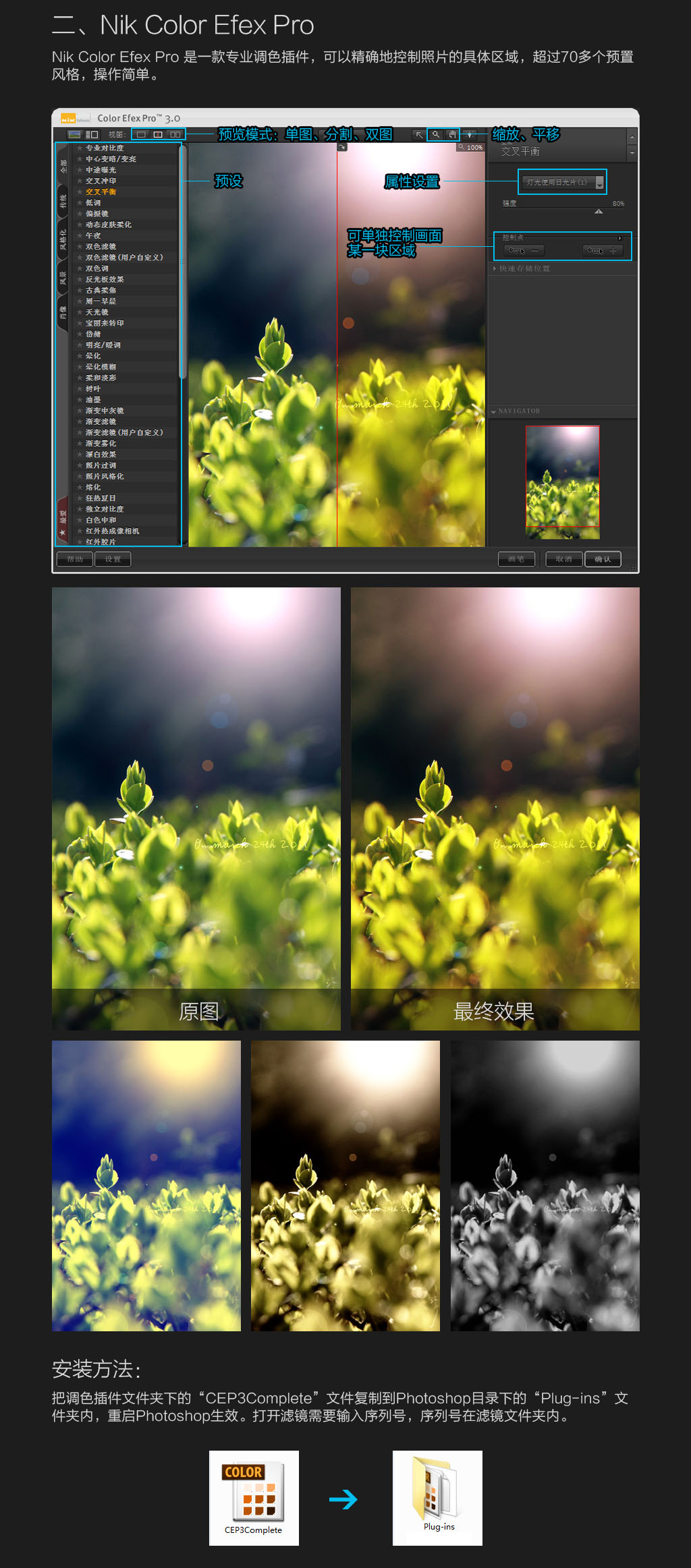
三、水之语
一键制作真实水面全景,它提供了水的波纹、波纹泊幅射、透视及水的颜色等控制。尽管它是一个2D的效果插件,但是它可以产生令人叫绝的3D效果。
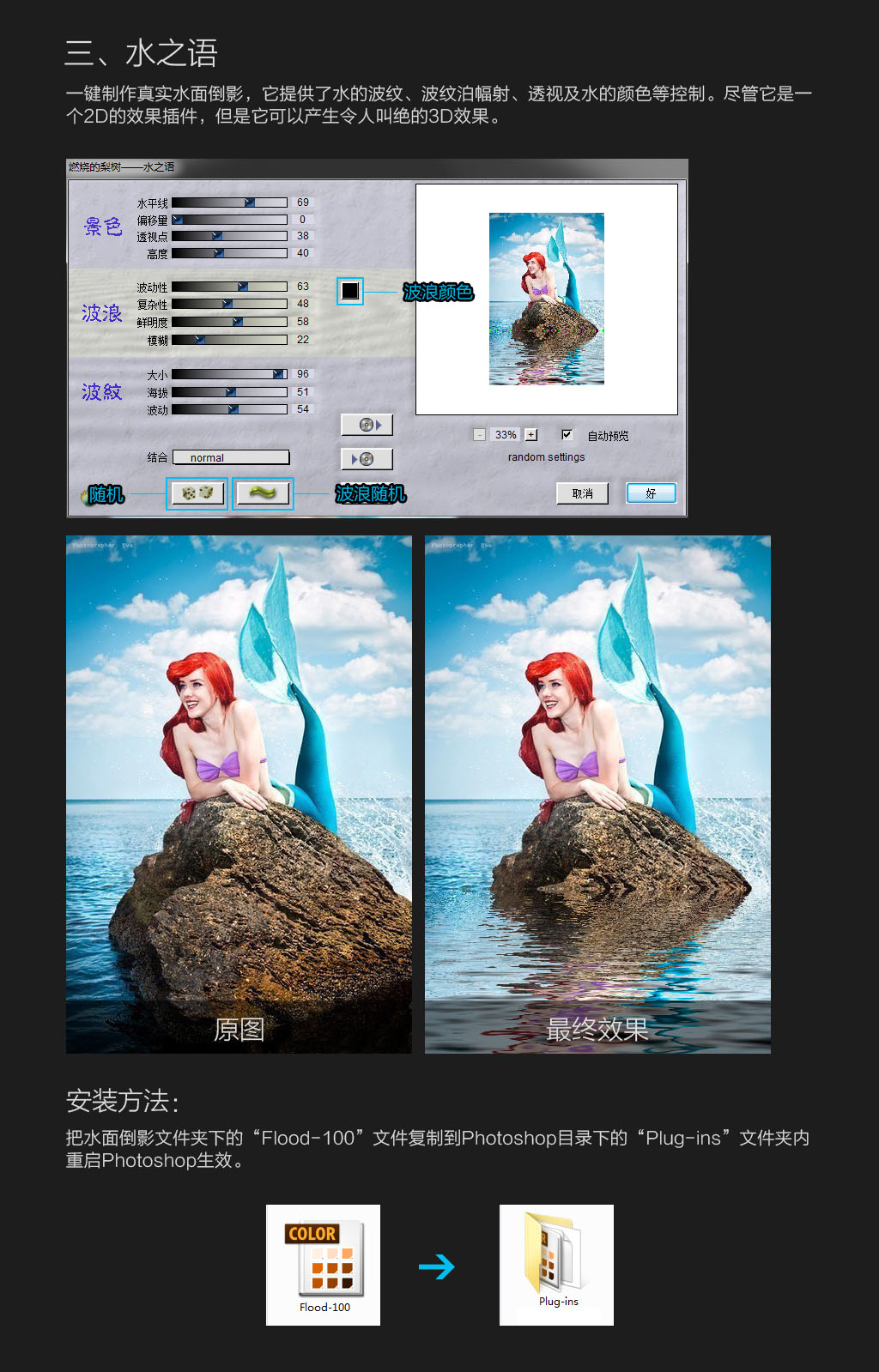
四、Portraiture磨皮滤镜
它可以自动感应皮肤区域磨皮,只对皮肤作用,肤色之外的区域排除在外。Portraiture磨皮能保留下细小的毛孔,保留皮肤质感,这是其它很多磨皮柔肤软件所不具备的。

五、Flame Painter
曲线光效绘制软件,它不是photoshop滤镜插件,打开就能用。它有点像是绘图软件,它可以画出彩带般的图样,因为在某些情况下满像火在飞舞的感觉,很美很棒很强大。
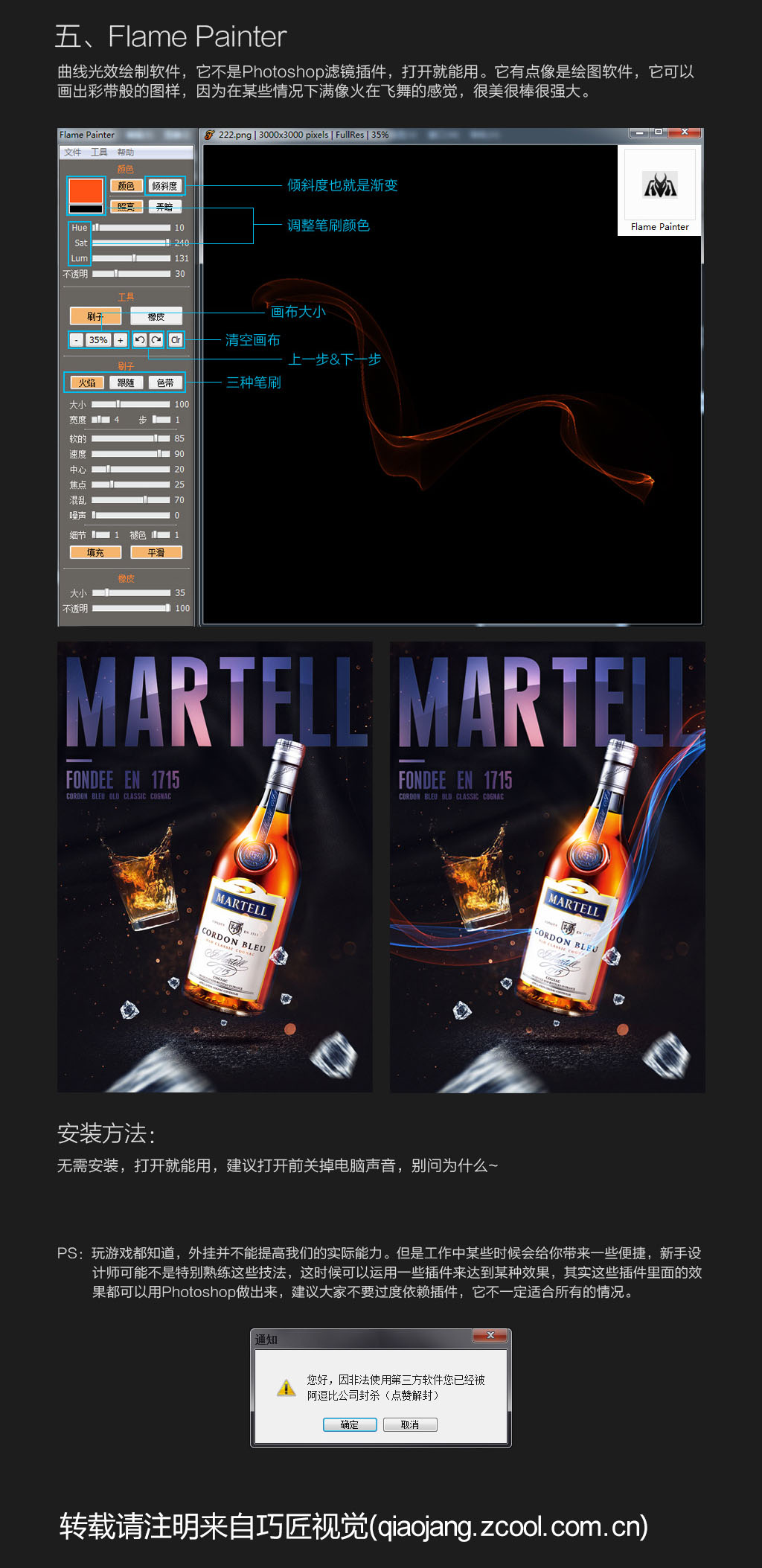
PS:玩游戏都知道,外挂并不能提高我们的实际能力。但是工作中某些时候会给你带来一些便捷,新手设计师可能不是特别熟练这些技法,这时候可以运用一些插件来达到某种效果,其实这些插件里面的效果都可以用photoshop做出来,建议大家不要过度依赖插件,它不一定适合所有的情况。
学习 · 提示
相关教程






